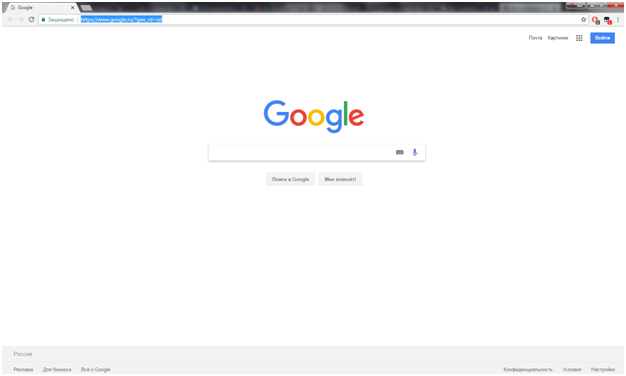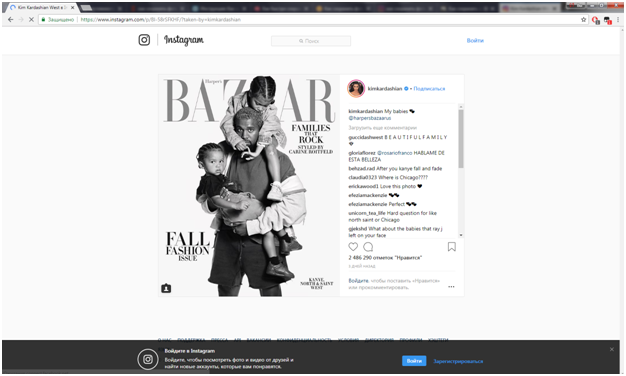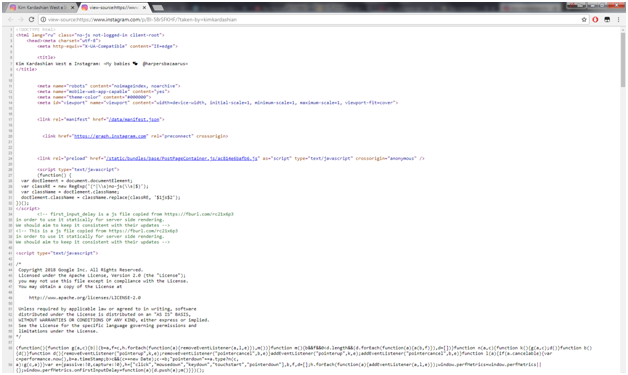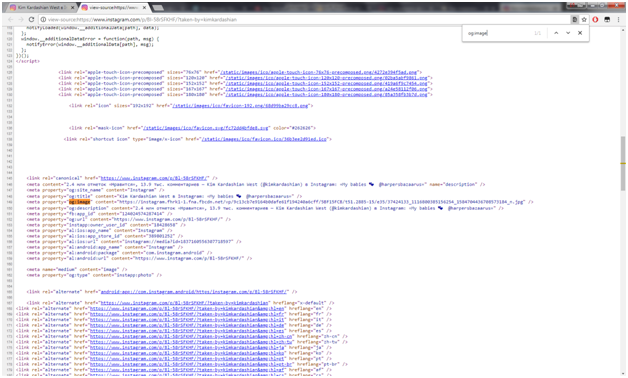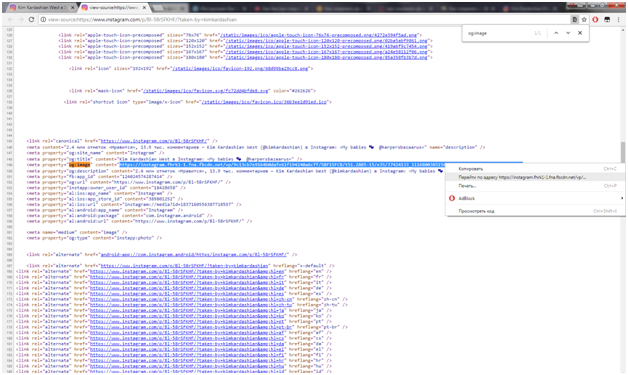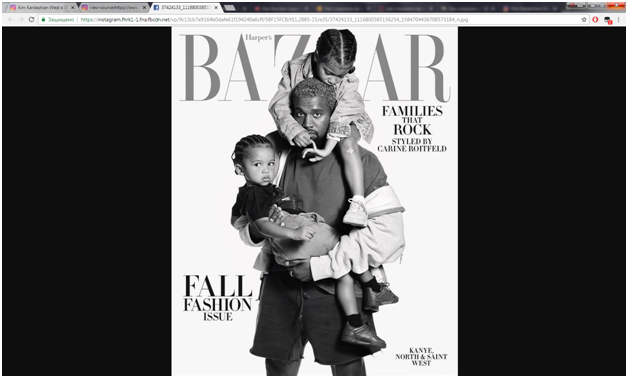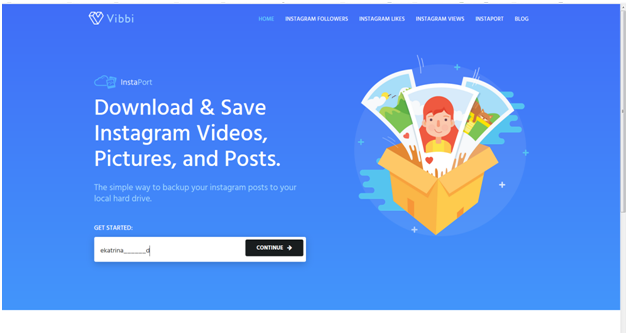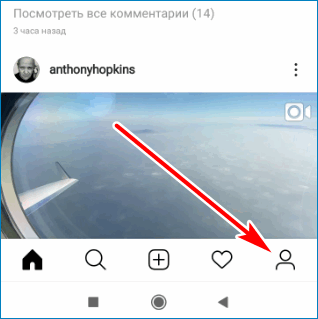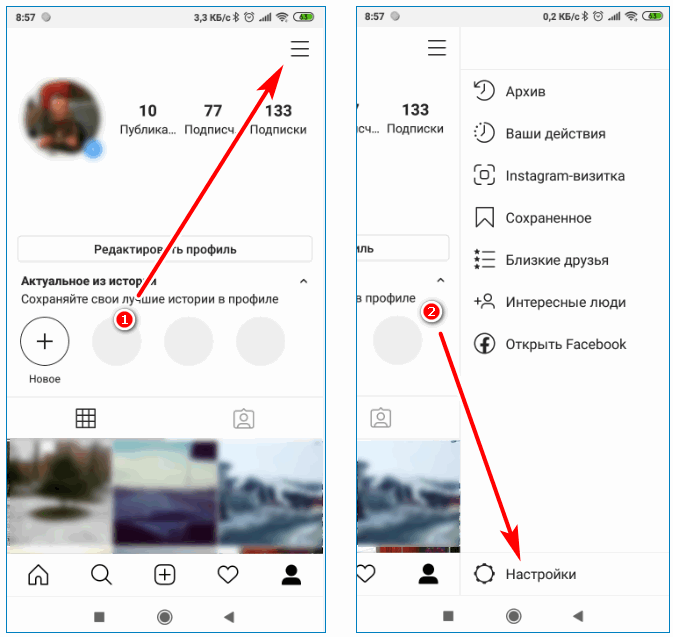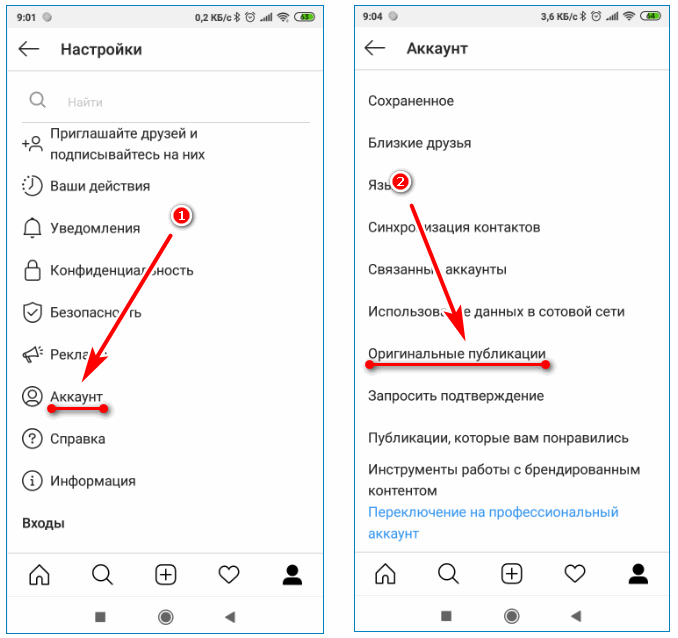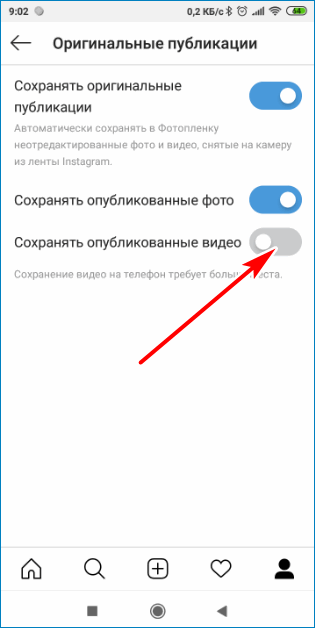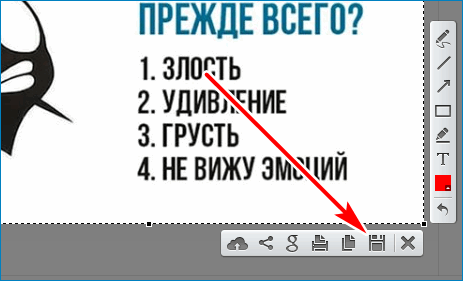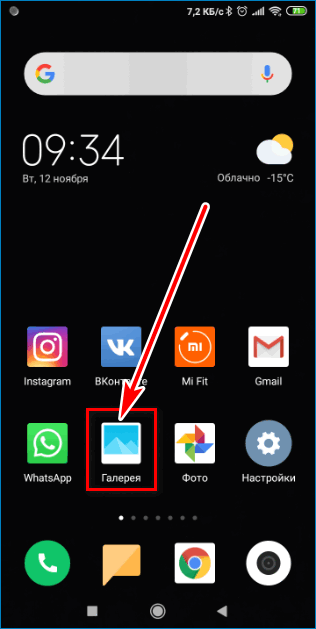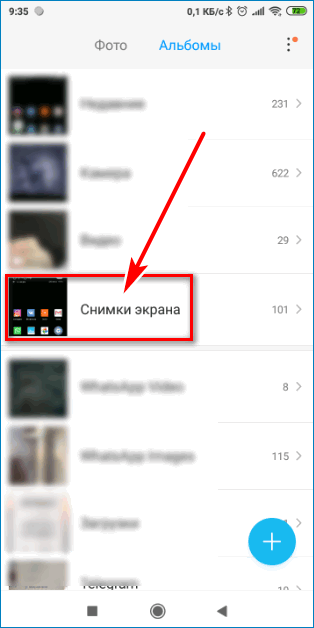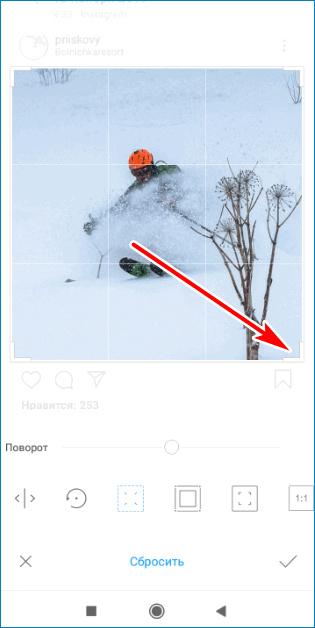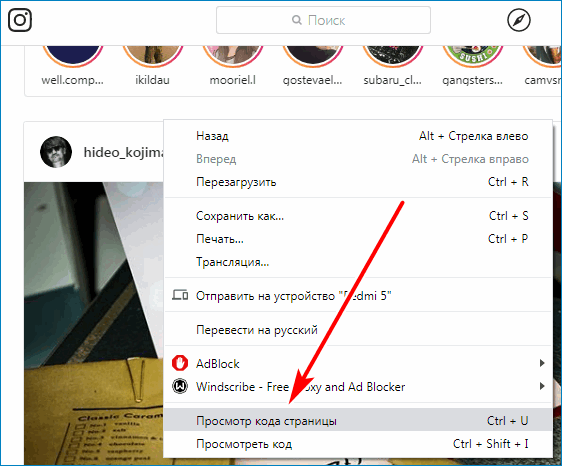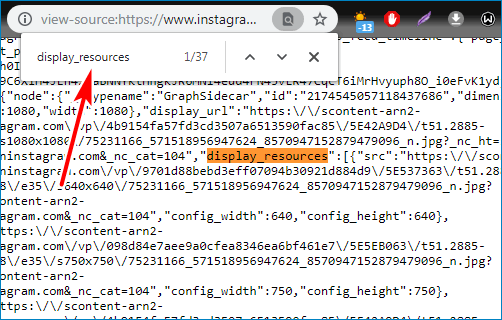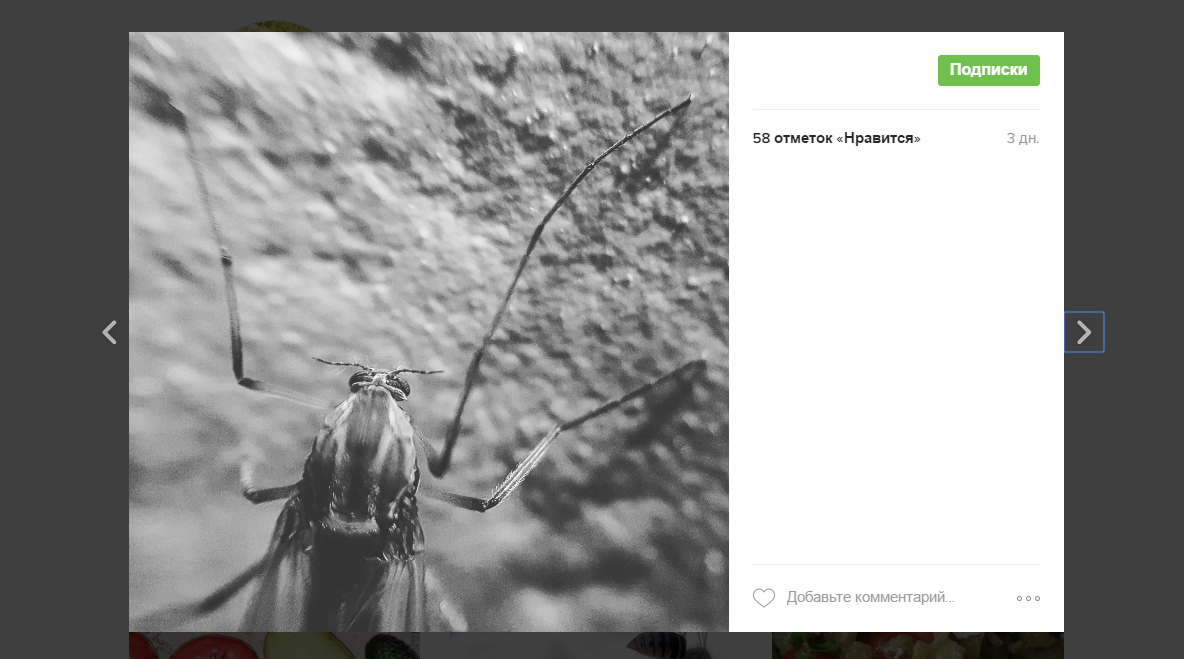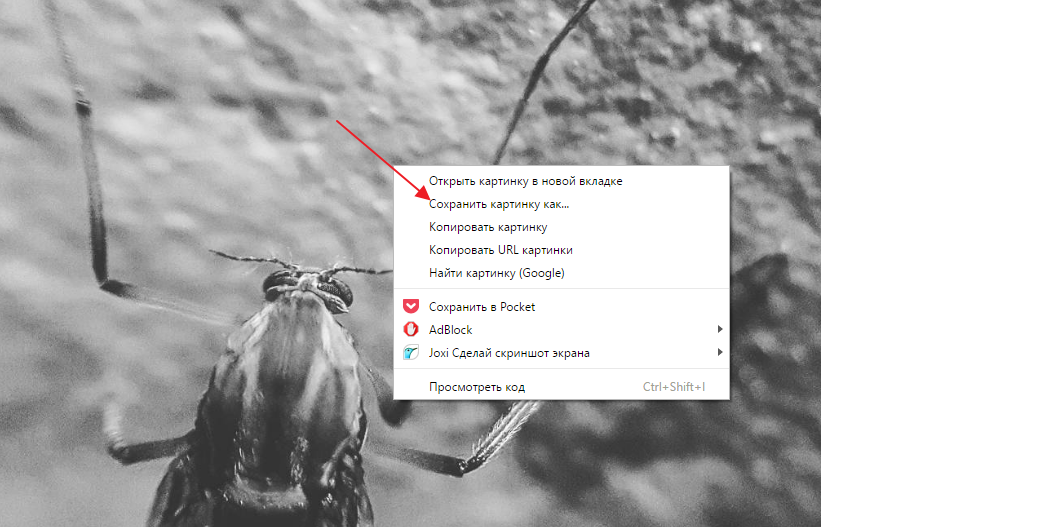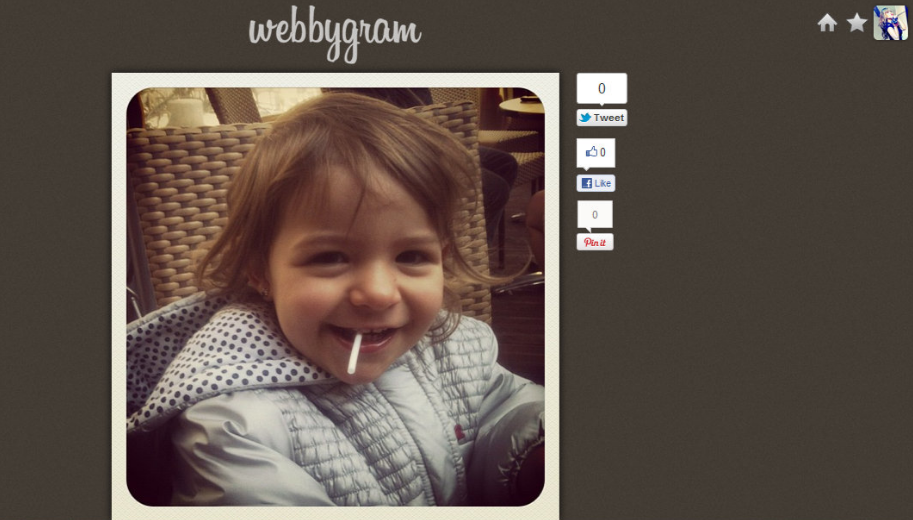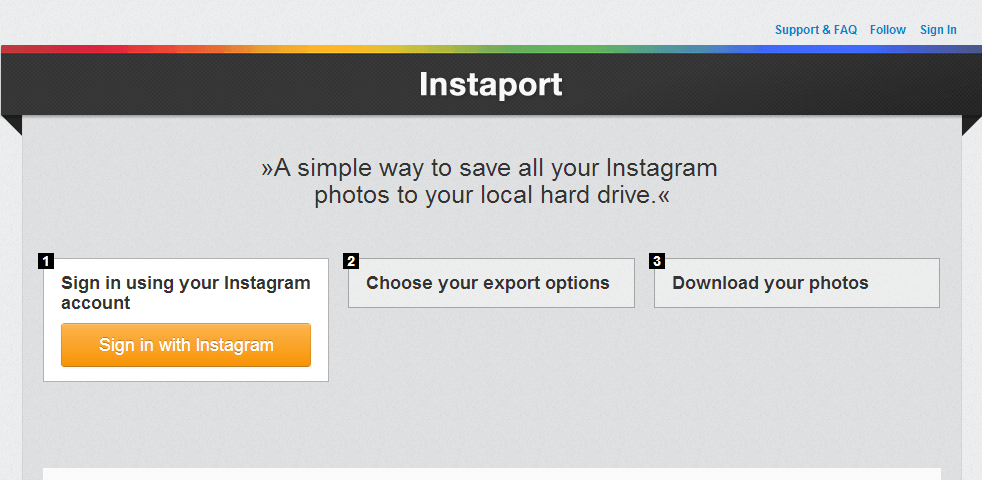6 способов с подробной инструкцией
Добрый день, друзья.
Социальная сеть Инстаграм быстро развивается, регулярно появляется новый функционал, устраняются ошибки и проблемы. Однако у каждой программы есть свои ограничения. Они могут быть недоработкой создателей или их сознательным решением.
Отсутствие прямой возможности скачивать фотографии из Instagram – особенность данной платформы. И это можно понять. Люди охотнее выкладывают снимки, зная, что их никто не сможет использовать. И все же, обходными путями можно это сделать. Как раз об этом мы сегодня поговорим и узнаем, как сохранить фото из Инстаграма.
Сохранение своих фотографий в телефоне
Решить данную задачу довольно просто. Заходим в приложение на мобильном устройстве.
Проводим по экрану справа налево и внизу открывшейся панели жмем на значок шестеренки.
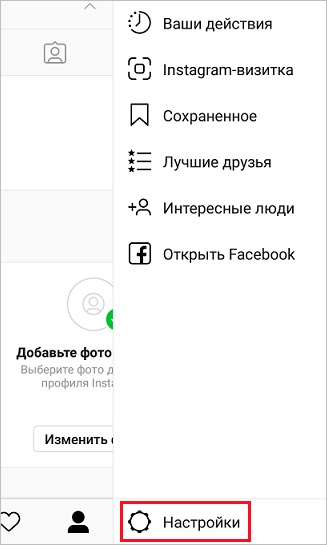
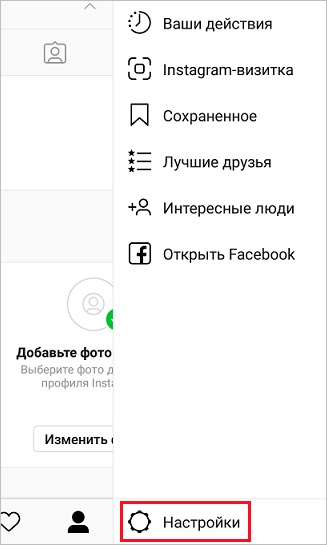
Идем в раздел «Оригинальные публикации» в телефоне на Андроид или «Исходные фото» в Айфонах. Тут выставляем рычажки в нужное положение для сохранения фото и видеоматериалов на устройстве.
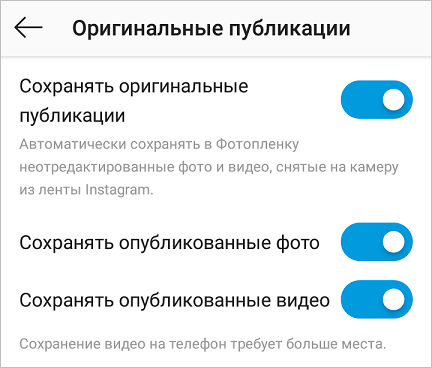
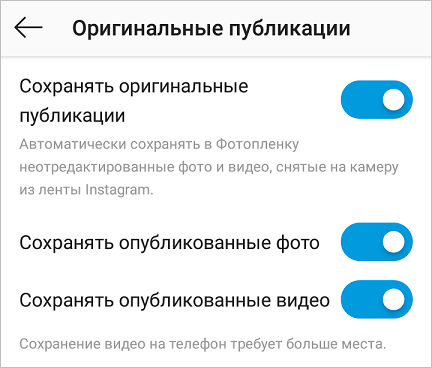
Это единственная возможность скачать изображения, предусмотренная в самом Инстаграме. Все остальное – ловкость рук и наша с вами находчивость.
Делаем скриншот
Это доступный всем способ скопировать фото из чужого профиля в Инстаграме. Сделать это можно на разных устройствах.
В телефоне
Чтобы сделать фотографию экрана, нужно нажать определенную кнопку или комбинацию клавиш. Они отличаются в зависимости от фирмы и модели гаджета. У меня телефон от Asus, в нем нужно нажать и удерживать кнопку «Недавние документы» в правом нижнем углу.
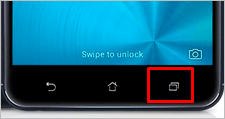
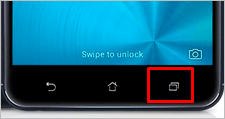
Возможные комбинации на телефонах других производителей:
- блокировка экрана + убавление громкости – они обычно находятся на боковой панели устройства;
- долгое зажимание кнопки питания до появления меню;
- кнопка меню + «Назад»;
- в Айфонах нажимаем круглую кнопку «Home» в сочетании с блокировкой, расположенной на боковой части гаджета.
Если не удалось обнаружить нужное сочетание или волшебную кнопку, зайдите в Play Маркет или App Store и скачайте одно из приложений:
- ScreenMaster, Screenshot Easy, Скриншот Pro, Lightshot для Андроид или Screen Capture для телефонов на Windows.
Скриншоты сохраняются в папку со всеми фото или в отдельный раздел в галерее.
Учтите, сохранится все, что видно в данный момент на экране и, возможно, придется обрезать картинку. Об этом я расскажу дальше.

Создавайте популярный контент, привлекайте целевых подписчиков и конвертируйте их в покупателей.
На компьютере
У нас на блоге есть статья о том, как сделать качественные скриншоты. В ней рассмотрено 5 способов с деталями и пояснениями. Я покажу один из них, который доступен всем без установки дополнительных программ.
Находим нужную фотографию в веб-версии Instagram и нажимаем на клавиатуре кнопочку «Prt Sc». Она находится в самом верху ближе к правому краю. Теперь идем в меню «Пуск», которое скрывается под иконкой Windows в левом нижнем углу экрана. И находим стандартную программу Paint.
Нажимаем комбинацию клавиш «Ctrl» + «V» или находим в верхней панели кнопку «Paste» или «Вставить». Перед нами должно появиться изображение экрана, включающее фото, которое мы хотим сохранить.
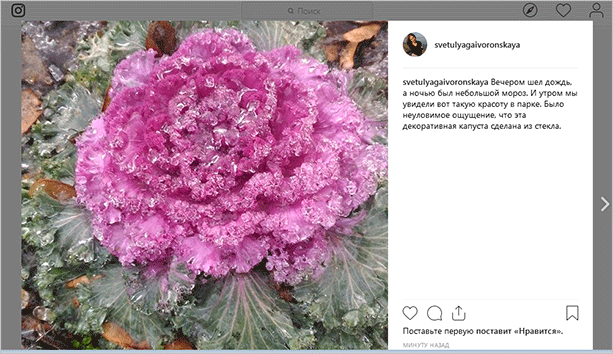
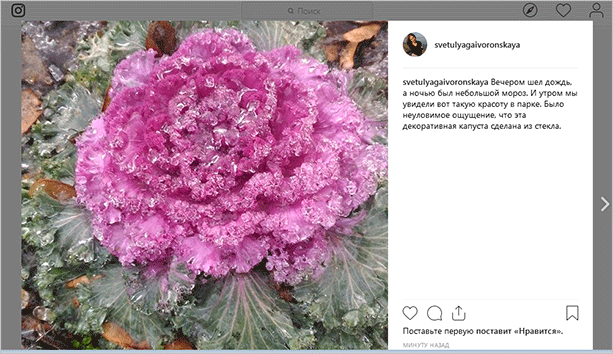
Мы скопировали весь экран полностью, а нужна нам только фотография. Поэтому обрезаем все ненужное. Для этого жмем на опцию «Выделить» или «Select» и обрисовываем нужную область.


Нажимаем сочетание клавиш «Ctrl» + «C». Затем открываем новый документ.
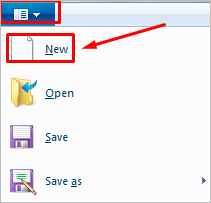
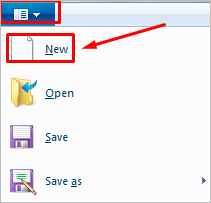
Нажимаем «Вставить» и сохраняем полученное изображение. Если оно получилось меньше, чем белое поле, за правый нижний уголок убираем пустое пространство.
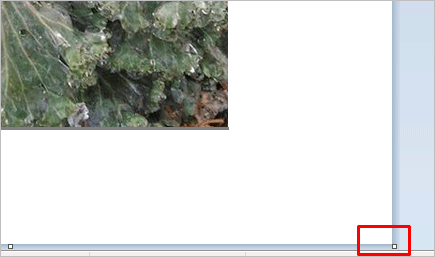
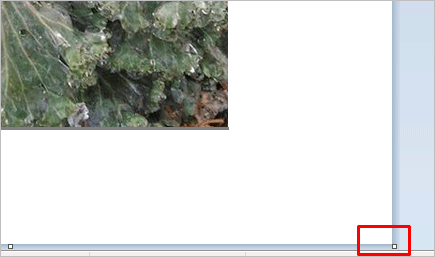
Все, осталось только сохранить фото.
Используем адресную строку
Это очень простой вариант. Открываем публикацию в веб-версии Instagram. В адресной строке после url дописываем «media?size=l» без кавычек.


Жмем «Enter». На экране появится нужное фото. Кликаем на картинке правой кнопкой мыши и выбираем «Сохранить картинку как…»
Загрузка изображений через код страницы
Этот способ доступен только на компьютере, в телефоне провернуть такой трюк у меня не получилось. Открываем публикацию в веб-версии социальной сети, нажимаем правую кнопку мыши, далее «Исходный код страницы».
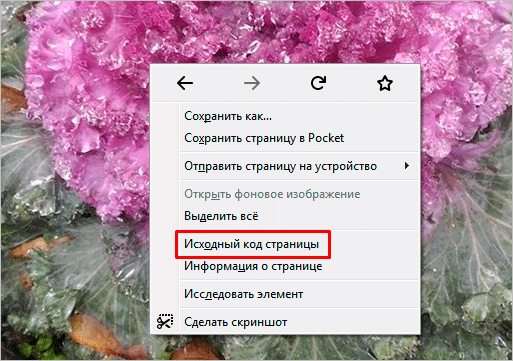
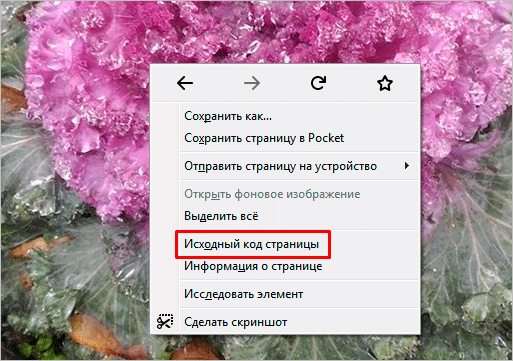
В новом окне нажимаем комбинацию кнопок «Ctrl» + «F». Внизу или вверху появится строка поиска. В ней пишем «display_resources». В программе подсветится текст. Нам нужно скопировать строку рядом с этой надписью, начинающуюся с «https» и заканчивающуюся «cdninstagram.com» и вставить в адресную строку браузера.
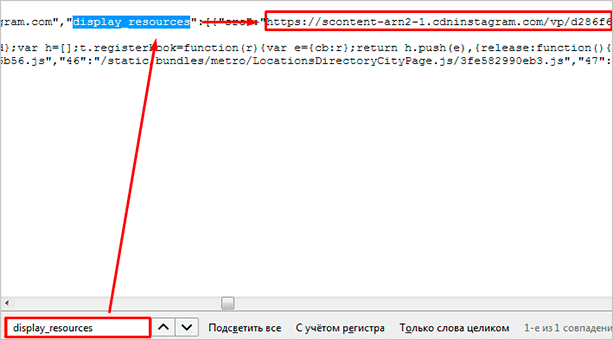
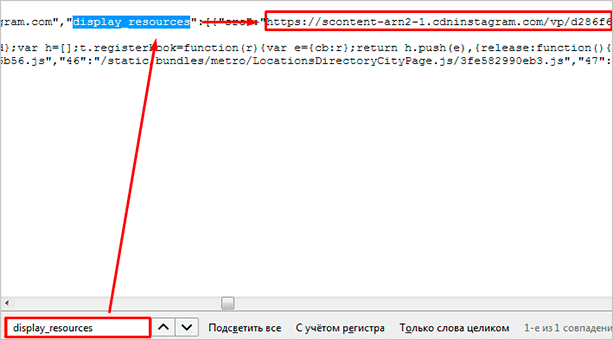
Откроется фотография. Вызываем контекстное меню, «Сохранить картинку как…» Готово, мы загрузили фото из Инстаграма.
Программы и сервисы
До сих пор мы пользовались средствами, имеющимися в распоряжении любого человека на телефоне и компьютере. Но есть и специально созданные программы для скачивания фото из Instagram. Рассмотрим некоторые из них.
Расширение для браузера
Когда мне нужна полноценная версия приложения в компьютере, я использую расширение для Google Chrome. Чтобы его скачать, зайдите в меню, «Дополнительные инструменты», «Расширения».
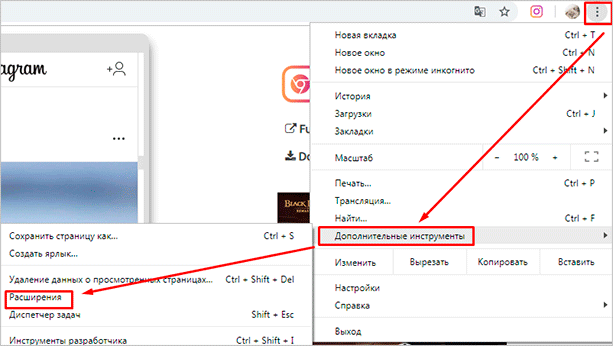
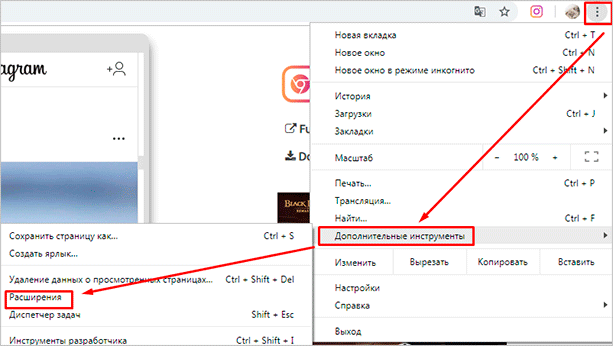 Дальше нажимаем на 3 полоски в верхнем левом углу и внизу идем по ссылке «Открыть интернет-магазин Chrome». В строке поиска пишем «instadesktop». Устанавливаем расширение.
Дальше нажимаем на 3 полоски в верхнем левом углу и внизу идем по ссылке «Открыть интернет-магазин Chrome». В строке поиска пишем «instadesktop». Устанавливаем расширение.

После этого сверху появится иконка.
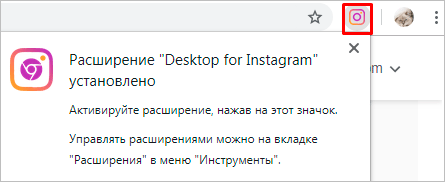
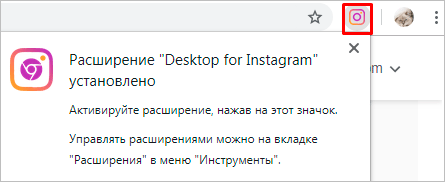
Нажимаем на нее. Видим изображение телефона с полноценной версией Инстаграма и приятным бонусом: на каждой фотке есть кнопочка для ее скачивания.


Программы для телефона
Есть приложения для Айфонов и устройств на Андроид. Все, что нужно сделать, это зайти в Play Маркет или App Store и установить одно из них:
- InstaSave,
- FastSave,
- QuickSave,
- iSave и другие.
Работают они примерно по одному принципу. Заходим в Instagram, открываем публикацию, жмем на три точки рядом с ней и выбираем «Скопировать ссылку». Затем идем в приложение для скачивания, вставляем адрес публикации. После нескольких простых действий фотография становится доступной для сохранения.
Самое простое и стабильно работающее на данный момент приложение – FastSave для Андроид. Попробуйте его в деле.
Онлайн-сервисы
Для скачивания фото из Инстаграма необязательно устанавливать программы, можно воспользоваться сервисами в режиме онлайн. Самыми популярными ресурсами для этого являются:
- InstaGrabber.ru,
- instagrabber.net,
- savefrominsta.com,
- zasasa.com,
- igrab.ru.
Принцип у них один и тот же. Покажу на примере сервиса ИнстаГраббер.
Сначала идем в веб-версию Инстаграма и открываем интересующий нас пост. Из строки браузера копируем адрес и вставляем его в строку на сайте instagrabber.ru. А затем жмем на стрелку.
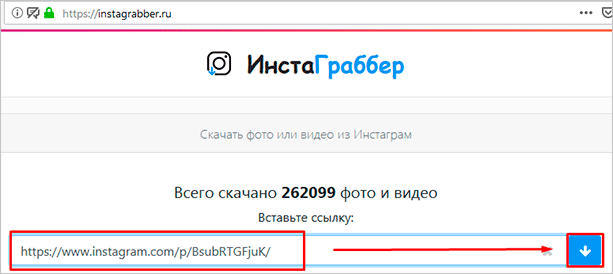
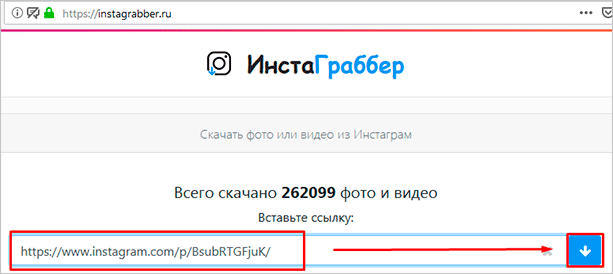
На экране появится фото из публикации. Остается только нажать на кнопку «Скачать фото».
Как сохранить чужие публикации в Инстаграме без скачивания
Если не нужно скачивать фотографии на устройство, а просто сохранить как закладку в своем Инстаграме, под понравившейся публикацией нажмите на флажок.
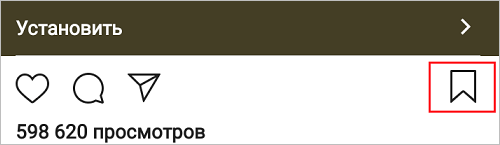
Сохраненные посты можно увидеть у себя в профиле. В телефоне сделайте свайп справа налево и выберите соответствующий раздел.
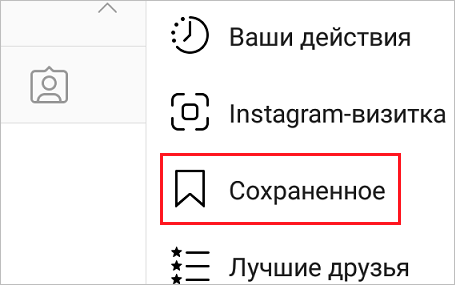
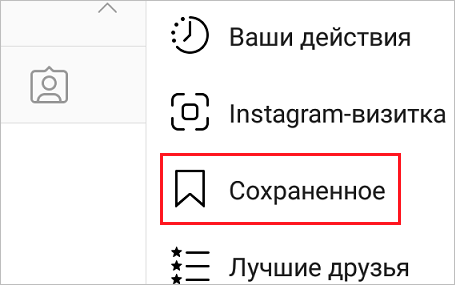
В веб-версии Инстаграма просто нужно перейти во вкладку «Сохранено».


Чтобы разбить посты по темам и разложить по папкам, нажимаем на флажок и удерживаем это положение. Появится окошко, где можно выбрать каталог или создать новый и сохранить запись в него. Приятная особенность заключается в том, что никто не может посмотреть эти публикации в вашем профиле.
Заключение
Вот мы и рассмотрели все основные способы копирования фото из Инстаграма. Коротко перечислю их еще раз:
- Сохранять свои снимки, установив подходящие настройки.
- Делать скриншоты.
- Дописывать «media?size=l» в конец url.
- Вытаскивать фотографии из кода страницы.
- Использовать сторонние сервисы и программы.
- Копировать целиком публикации в свой профиль.
Используя непроверенное ПО, будьте осторожны. Установите надежный антивирус и по возможности не вводите данные от своего основного аккаунта в социальной сети. И помните, что все материалы, опубликованные пользователями в Instagram, защищаются законом как объекты авторского права.
Напишите в комментариях, какой способ больше всего понравился и подошел вам, какие вопросы остались, с какими трудностями вы столкнулись.
А я прощаюсь с вами. До свидания, друзья.
как сохранить фото из Инстаграма на компьютер
Автор hmerh5scv На чтение 9 мин. Просмотров 15.1k. Опубликовано
Социальная сеть Instagram сегодня на слуху у каждого. Одни пользователи выставляют здесь красочные фотографии под различными хэштегами каждый день, другие – скачивают их, используя в дальнейшем в своих целях.
Самый простой способ скачать фото или видео из инстаграм: воспользоваться нашим бесплатным сервисом o-instagram.ru/instaload
Скачать нужную фотографию с Instagram на самом деле не так-то просто. Привычным способом, увы, это сделать невозможно. Все фотографии и видеозаписи, публикуемые в социальной сети Instagram, автоматически признаются авторскими и защищаются системой от копирования другими пользователями. Но, тем не менее, вытащить желаемый объект из Instagram можно. И для этой цели разрешается использовать как смартфон или планшет, так и персональный компьютер.
Как сохранить фото из Инстаграма на компьютер, не используя сторонние сервисы и приложения для этого?
Сегодня во всемирной паутине можно найти большое количество самых разных приложений, позволяющих быстро скачать нужное изображение из социальной сети Instagram себе на компьютер. Но установка дополнительных программ или расширений на персональное устройство – это не всегда безопасно и целесообразно. В большинстве случаев она просто не нужна, потому что желаемый контент можно легко загрузить на компьютер через браузер Google Chrome или Yandex, не используя сторонние приложения для этого.
Порядок действий при скачивании фотографий без сторонних сервисов и всевозможных программ может быть следующим:
- сначала нужно будет открыть интересующее фото на экране компьютера, воспользовавшись для этого любым браузером, например, Chrome;
- затем потребуется перевести содержимое страницы в режим HTML-кода, нажав на клавиатуре одновременно клавиши Ctrl и U;
- далее необходимо будет вызвать поле поиска одновременным нажатием кнопок Ctrl и F, и отыскать при помощи него желаемый объект, введя в строку запрос «img»;
- найденное изображение будет представлено в содержимом страницы в виде прямой ссылки на фотографию («https://адрес_изображения.jpg»), которую остаётся только открыть в новой вкладке, кликнув по ней курсором мышки;
- после этих действий появившееся на экране фото можно будет сохранить на свой компьютер, как и любую другую картинку из интернета, щёлкнув левой кнопкой мыши и выбрав опцию «Сохранить как…».
Внимание! Скачивание фотографии из Instagram с помощью HTML-кода страницы позволяет выполнить процесс сохранения, не испортив исходного качества картинки.
Существует и другой, более лёгкий способ загрузки фотографий без использования приложений:
- сначала потребуется открыть нужную ссылку на графический объект в браузере;
- затем нужно будет добавить к ссылке, указанной в адресной строке, текст «media?size=l» (без кавычек) и после этого нажать «Enter», чтобы перейти по получившемуся адресу;
- а после можно будет уже скачать появившееся изображение привычным способом.
Если нет желания или времени заморачиваться с вышеописанными манипуляциями, то можно сохранить фотографию на компьютер, просто сделав скриншот активного окна, нажав одновременно клавиши Alt и PrintScreen на клавиатуре. После этого снимок экрана нужно будет открыть в графическом редакторе Paint, вырезать необходимый фрагмент с него, используя инструменты с рабочей панели, и сохранить полученный результат, изменив расширение изображения при необходимости. Этот метод сохранения имеет лишь один существенный недостаток: качество изображения при обработке в Paint сильно страдает.
Ну и, наконец, самым простым способом сохранения нужной фотографии является использование личного профиля «Вконтакте» или в приложении Telegram. Достаточно просто скопировать ссылку на желаемое изображение в Инстаграмме и отправить её самому себе в любую из указанных социальных сетей. При отправке сообщения она автоматически трансформируется в нужную фотографию, которую в дальнейшем можно будет без проблем сохранить на свой компьютер, как и любую другую картинку с интернета.


Как сохранить фото с Инстаграмма на компьютер при помощи сторонних приложений?
Несмотря на то, что сохранить понравившуюся фотографию с Instagram можно легко, не прибегая к различным программам, многие пользователи всё же пользуются сторонними приложениями и разными сайтами для этой цели. Рассмотрим самые популярные из них.
O-instagram
Наш онлайн сервис для скачивания фото и видео из инстаграм позволяет анонимно, абсолютно бесплатно и без регистрации скачать любую фотографию или видео ролик из любого открытого аккаунта! Порядок действий очень простой:
- Скопировать ссылку на нужный пост
- Вставить в наш сервис и нажать «Скачать»
- Откроется привью всех видео и изображений в посту
- Нажимаете на необходимое и оно открывается в новом окне
- Щелкаете правой кнопкой мыши и нажимаете «Сохранить как»
Все готово!
Zasasa.com
Это онлайн-сервис предназначен для сохранения контента фото и видео формата с социальной сети Instagram. Для того чтобы воспользоваться им, необходимо выбрать на главной странице раздел «Скачать фото с Instagram». Далее, в появившемся поисковом поле нужно вставить предварительно скопированную из социальной сети ссылку на изображение, а затем нажать на значок в виде кнопки «Загрузить», расположенный под поисковой строчкой.
Важно! Учтите тот факт, что скопировать ссылку на фотографию возможно только в том случае, если профиль пользователя, где она размещена, является открытым.
Примечательно, что данный онлайн-сервис славится не только своим минималистическим оформлением и простотой использования, но также позволяет загружать в персональный компьютер, помимо фото и видео с Instagram, истории. Последние, кстати, можно просматривать через этот сервис анонимно. Кроме того, сайт даёт возможность скопировать текст, размещённый под скачиваемой фотографией, если это требуется.
Используя Zasasa.com, можно скачивать контент не только с Instagram, но и с других развлекательных сайтов: Вконтакте, Yandex.ru, Mail.ru, Rutube и с прочих видео-порталов.
SaveFromInsta
Этот сервис, как и Zasasa.com, позволяет быстро скачать фото и видео из социальной сети Инстаграм, используя для этого Instagram API. Принцип работы в данном сервисе ничем не отличается от вышеописанного сайта: фотографии и видеофайлы с SavefroiInsta.com скачиваются на компьютер по тому же алгоритму, что с Zasasa.com. Но, в отличие от последнего, данный веб-сайт не русифицирован и ориентирован только на загрузку контента с Instagram.
Онлайн-сервис SaveFromInsta позволяет легко и быстро сохранять не только фотографии, но и видеофайлы с любого открытого аккаунта в Instagram. В том числе фото и видео с так называемой «карусели» (поста с несколькими фотографиями и роликами одновременно).


Instagrabbr.com
Данный англоязычный сaйт является ещё одним примечательным онлайн-сервисом для загрузки фото с Instagram и очень похож на вышеописанные сайты своим интерфейсом. Но здесь для скачивания изображения понадобится ссылка не на конкретное фото в социальной сети, а на самого пользователя, разместившего публикацию. Скопированное url-адрес профиля нужно ввести в поисковое поле на главной странице сервиса, а затем нажать кнопку «Search».
После этих действий на экране компьютера должна появиться страница пользовательского аккаунта, где было когда-то размещено нужное вам фото. Здесь же под каждым снимком пользователя можно будет увидеть кнопку «Save image». Нажатие на неё будет выдавать ссылку, по которой можно скачать файл на компьютер.
4k stogram
Эта программа, в отличие от предыдущих, требует предварительной установки на ПК. Она схожа по своему интерфейсу с сервисом Instagrabbr.com.
В поисковой строке, расположенной вверху интерфейса программы, нужно ввести имя конкретного пользователя, чтобы получить доступ ко всем его фотографиям. Из появившегося на экране списка необходимо выбрать то фото, которое хочется сохранить, и нажать на него левой кнопкой мыши, таким образом открыв желаемое изображение в стандартном средстве просмотра изображений Windows. Далее потребуется сделать копию картинки, выбрав меню «Файл» («File») и нажав клавишу «Сделать копию…» («Make a Copy…»). При сохранении остаётся только указать имя файла и место размещения фото.


Как можно ещё скачать нужную фотку из Инстаграма на компьютер?
Ну и, конечно же, всегда можно сохранить фото, понравившееся в Инстаграме, на свой смартфон, а уже с него перекинуть скачанные графические объекты через usb кабель на компьютер. Этот способ, конечно, не столь удобен, как вышеописанные, но иногда бывают ситуации, когда и он выручает.
Скачать желаемую фотографию с Instagram можно на телефон двумя способами: сделав снимок экрана или воспользовавшись сторонними приложениями. Рассмотрим самые популярные из программ, которые можно установить из Google Play или App Store.
Instasave
С помощью мобильного приложения Instasave, доступного для скачивания как на IOS, так и на Android, загрузить понравившиеся изображения или видеозаписи на смартфон с любого открытого профиля в социальной сети Instagram не составит большого труда.
Для того чтобы полноценно воспользоваться программой, необходимо предварительно в самом приложении Instagram скопировать ссылку, нажав иконку дополнительного меню в правом верхнем углу. Затем следует открыть приложение Instasave, скопированный url-адрес изображения вставить в поисковое поле, а после этого нажать клавишу «Prewiew». Искомый снимок отобразится на экране смартфона, и отсюда его уже можно будет легко сохранить в память устройства, нажав клавишу «Save».
Использование приложения Instasave занимает, в среднем, не более двух минут времени и позволяет сохранить желаемое изображение в исходном качестве.
Instadown
Эта программа, аналогично предыдущей, позволяет скачать нужное фото или видео объект с открытого профиля в социальной сети Instagrem, не портя также при этом их качество. Интерфейс программы схож с приложением Instasave, принцип работы – тот же. Вообще все мобильные приложения не сильно отличаются друг от друга, разве, что названиями.
В заключение
Как видите, в том, чтобы скачать фотографии с Instagram на компьютер, нет ничего сложного. Но, загружая в своё устройство чужие фото, помните, что все сохраненные снимки – это чужая собственность, и всегда можно посмотреть, кто сохранил фото, и их использование, даже в некоммерческих целях, может привести к удалению контента или вообще к окончательной блокировке аккаунта в Инстаграме, что почти всегда и происходит при выявлении плагиата в этой социальной сети.
Как сохранять фото из инстаграма на компьютер: пошаговая инструкция
Делаем вашу страницу интересной и стимулируем подписчиков почаще заглядывать к вам на страницу или на сайт за покупками
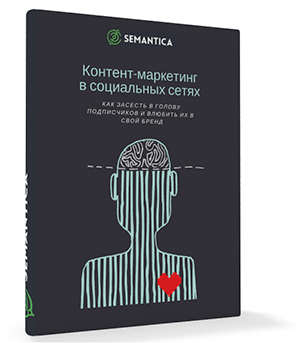
Получи нашу книгу «Контент-маркетинг в социальных сетях: Как засесть в голову подписчиков и влюбить их в свой бренд».
Подпишись на рассылку и получи книгу в подарок!
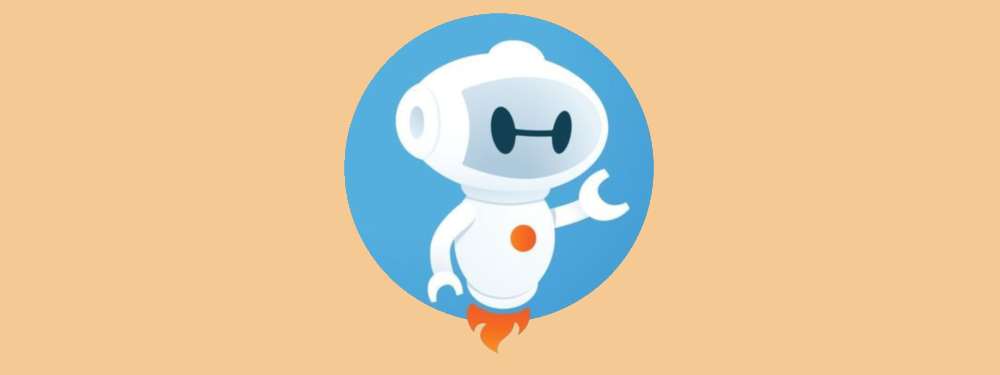
Инстаграм является одной из наиболее популярных социальных сетей. С его помощью можно делиться с другими пользователями памятными фотографиями и видео, записывать короткие Stories и многое другое. Сегодня данная сеть выступает не только средством общения и коммуникации между людьми, но и площадкой для ведения и развития бизнеса.
Кто-то сидит в Инстаграм для просмотра профилей звезд и прочих медийных личностей, кто-то для того, чтобы оставаться на связи с родными и близкими людьми, а кто-то для раскрутки собственного бренда. Независимо от того, в каких целях используется данная социальная сеть, рано или поздно вы можете захотеть скопировать одну из размещенных в ней публикаций в собственную коллекцию. Существует несколько способов, как сохранить фотографию из Инстаграма на компьютер.
Условно их можно подразделить на три группы:
- Те, что позволяют сохранить пост без использования специальных программ и сторонних сервисов.
- Те, что предполагают предварительную установку плагинов и расширений.
- Те, что требуют использования сторонних ресурсов.
Ниже более подробно о каждом из способов.
Как сохранять фото из Инстаграма на компьютер, не используя сторонние сервисы и не скачивая специальные программы
Сохранение картинок из Instagram — довольно затратный по времени процесс, который может потребовать установки специальных расширений или программ. Однако существует ряд альтернативных вариантов скачивания фотоматериалов, которые не требуют от пользователя особых усилий.
Способ №1. Как сохранять фото из Инстаграма на компьютер через Google Chrome
- Откройте стартовую страницу браузера.

- Вбейте в адресную строку ссылку заинтересовавшей вас публикации и нажмите на кнопку Enter.

- Одновременно зажмите две клавиши: Ctrl и U — откроется дополнительное окошко.

- Перейдя в режим HTML-разметок, зажмите клавиши Ctrl и F. Это позволит начать поиск по ключевому запросу — «og:image».

- В строчке, содержащей данный ключ, будет размещена ссылка на фотографию. Откройте ее в новой вкладке.

- После проделанных манипуляций вы сможете сохранить изображение посредством стандартного клика правой кнопкой мыши.

Способ №2. Инстаграм: как сохранить фото на компьютер
- 1.Откройте страницу с понравившимся изображением в любом браузере.
- В конец адресной строки вбейте ключ «media?size=l», не удаляя при этом существующих символов. Например, ссылка на понравившуюся картинку — https://www.instagram.com/p/BmBexwsnMkW/?taken-by=gigihadid
- После проделанной манипуляции в адресной строке должно появиться следующее — https://www.instagram.com/p/BmBexwsnMkW/?taken-by=gigihadidmedia?size=l.
- Перейдя по новой ссылке, вы попадете на страницу с фотографией, сохранить которую можно будет путем стандартного клика правой кнопкой мышки.
Способ №3. Скриншот экрана
Этот вариант сохранения фото подходит для самых ленивых пользователей. Все, что от них требуется, — это перейти на страницу с понравившейся публикацией и нажать клавишу «Print Screen». Далее следует открыть стандартную программу Paint и кликнуть по кнопке «Вставить» либо зажать сочетание клавиш Ctrl и V.
Снимок экрана вашего монитора отобразится в программе. Обрежьте лишнее, сохранив исходное изображение, используя набор инструментов от Paint.
Способ №4. Используем код страницы
- Откройте страницу Instagram с нужным постом.
- Кликните по нему правой кнопкой мыши.
- В контекстном меню укажите строчку «Посмотреть код страницы».
- Автоматически перейдя в новую вкладку, одновременно зажмите две клавиши Ctrl и F и введите запрос — jpg.
Результатом поиска станет ссылка на скачивание.
Используем сторонние сервисы
Сегодня десятки сайтов предлагают свою помощь в сохранении фотографий из Instagram. Некоторые из них позволяют только скачивать понравившиеся публикации на компьютер, другие же могут полностью заменить социальную сеть. Так, например, ресурс Webbygram — является чем-то вроде альтернативной версии Instagram. Пользователь может авторизироваться в системе под своим инстаграмовским логином и затем получить полный доступ к опциям социальной сети: лайкать понравившиеся посты, делиться собственными фото и видео, подписываться на интересные аккаунты и т.д.
Ниже представлена пошаговая инструкция, как сохранить фотку из Инстаграма на компьютер, используя Webbygram:
- Перейдите на официальный сайт — https://webbygram.com/
- Войдите в свой профиль, нажав на кнопку «Sign on with Instagram».
- После авторизации вы сможете свободно сохранять фотографии.
Сервисы, аналогичные Webby Gram:
- Zasasa.com;
- SaveFromInsta;
- Instagrabbr.com;
- 4k stogram.
Создателями Webbygram был разработан сервис Instaport. С его помощью вы также сможете скачать на компьютер любые понравившиеся публикации. Главное отличие Instaport от Webbygram заключается в алгоритме скачивания. Так, используя новый сервис, вы сможете загрузить не одну, а сразу несколько фотографий одновременно.
Как пользоваться Instaport:
- Перейдите по адресу instaport.me.

- Авторизуйтесь в системе, введя свой логин и пароль от аккаунта в Инстаграм.
- Настройте параметры экспорта постов (сохранения на компьютер).
- Активируйте загрузку, нажав на кнопку «Download your photos».
Как настраивать экспорт публикаций? Достаточно поставить галочки напротив подходящих опций: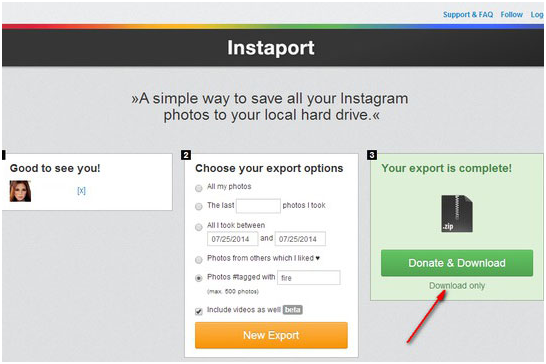
- Все мои фото.
- Последние (…) фотографии, что я выложил — здесь необходимо указать число.
- Все, что я выложил в период (…) — указать конкретные даты.
- Фото других пользователей, которые я оценил.
- Фото с определенным хештегом.
Помимо Instaport, также есть сервис Instamagnet. Он обладает тем же функционалом, позволяет скачивать картинки, согласно заданным параметрам экспорта.
Плагины, расширения, программы
Вы можете установить в свой браузер специальные расширения, которые позволят сохранять фото из Instagram на компьютер без особых усилий. Среди наиболее популярных можно выделить:
- Instag Downloader — идеально подходит для браузера Google Chrome.
- Instagram Downloader — сочетается с Opera.
- InstaDown — корректно работает в Mozilla.
После установки расширений в компьютерной версии социальной сети появятся дополнительные кнопки, предназначенные для скачивания фото- и видеоматериалов.
Как сохранить фото из Instagram на компьютер
В Инстаграме нельзя сохранить чужие снимки через меню приложения. Ограничение можно обойти с помощью сторонних сервисов или сделать скриншот экрана. Разберемся, как сохранить фото из Инстаграма на компьютер и телефон, можно ли скачать снимки в хорошем качестве, какие сторонние приложения лучше использовать.
Сохранение фото в приложении Instagram
Скачать фото из Instagram через меню не получится. Чтобы сохранить свои публикации в оригинальном качестве, можно воспользоваться встроенной опцией. Функция доступна на телефонах с Android и iOS, она позволяет сохранять не только фото, но и видео.
Как настроить сохранение своих публикаций через телефон:
- Запустите Instagram.
- Кликните по иконке личного профиля.


- Нажмите на кнопку вызова меню, перейдите в настройки.


- Пролистайте список, перейдите в раздел «Аккаунт», тапните по строке «Оригинальные публикации».


- Включите опцию сохранения публикаций с помощью ползунков.


Сохранить фото и видео друзей и подписчиков таким способом не получится.
Важно. Расположение кнопок на Айфоне и телефоне с операционной системой Андроид может отличаться. Если функция недоступна, загрузите обновления Instagram.
Сохранение посредством скриншота
Сохранить фотку в Инстаграме можно с помощью скриншота. Сделать это можно на компьютере и мобильном телефоне. Для сохранения фото таким методом на телефон скачивание дополнительных приложений не потребуется.
Важно. Способ позволяет сохранить только фото, скачать видео через скриншот не получится.
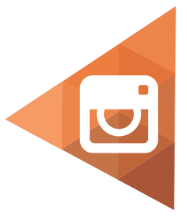
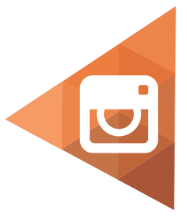
Вариант 1: На компьютере
Скачать фотографию из Инстаграма с помощью скриншота можно через кнопку PrintScreen на клавиатуре. На компьютер можно установить дополнительное приложение или использовать стандартную опцию, встроенную в Windows.
Какие приложения можно установить для получения качественного скриншота:
- Joxi;
- LightShot;
- Snagit;
- Monosnap;
- Movavi Screen Recorder.
С помощью скриншотеров можно добавлять эффекты, обрезать ненужные детали на снимке.
Как сохранить скриншот с Instagram на компьютере с помощью LightShot:
- Запустите социальную сеть с помощью официального приложения, браузера или расширения.
- Откройте публикацию.
- Нажмите на кнопку PrintScreen и выделите область с помощью появившегося инструмента.


- Кликните по кнопке в виде дискеты.


- Напечатайте имя файла и нажмите на кнопку сохранения.
Сохраненную фотографию можно переслать другу, установить в качестве заставки рабочего стола, опубликовать в своем профиле Instagram.
Вариант 2: С телефона
Чтобы сделать скриншот в телефоне, нужно знать комбинацию клавиш. В зависимости от модели это могут быть варианты:
- кнопка блокировки + качелька убавления громкости;
- кнопка вызова меню + клавиша «Назад»;
- свайп по экрану тремя пальцами вниз;
- долгое нажатие кнопки блокировки до появления опций.
В Айфоне для получения скриншота нужно нажать кнопки Home + клавиша блокировки экрана. Скриншоты автоматически сохраняются в галерее. В зависимости от модели телефона их можно найти в разделе Screenshots или в общей папке с фото.
Для редактирования можно использовать встроенные средства или установить дополнительное приложение.
Как сделать скриншот на телефоне и сохранить фото из Инстаграма:
- Войдите в Instagram, откройте нужную публикацию.
- Нажмите на кнопки для получения скриншота.
- Перейдите в галерею.


- Найдите папку со снимками экрана, выберите скриншот.


- Нажмите на кнопку редактирования и обрежьте лишние детали у фото.


- Сохраните изменения.
Полученный снимок можно найти в галерее.
Важно. Фото, сохраненное с помощью скриншота, сильно теряет в качестве. При увеличении можно увидеть зернистость и крупные пиксели. Чтобы загрузить качественные снимки, придется использовать сторонние приложения.
Использование онлайн-сервисов
Скачать фото из Instagram можно с помощью сторонних сервисов. Такие сайты заменяют социальную сеть Instagram, в них хранятся фото и видео. Для загрузки придется ввести свой логин и пароль.
Сохранить фото можно с помощью сервисов:
- Webbygram;
- Instaport;
- Instagrab;
- Instagrabber.
Некоторые сервисы не требуют регистрации и входа в профиль Instagram. Для скачивания им требуется ссылка, которую можно получить через мобильный телефон и компьютер.
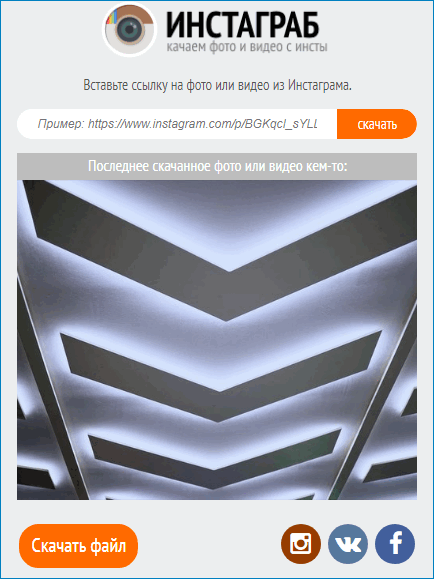
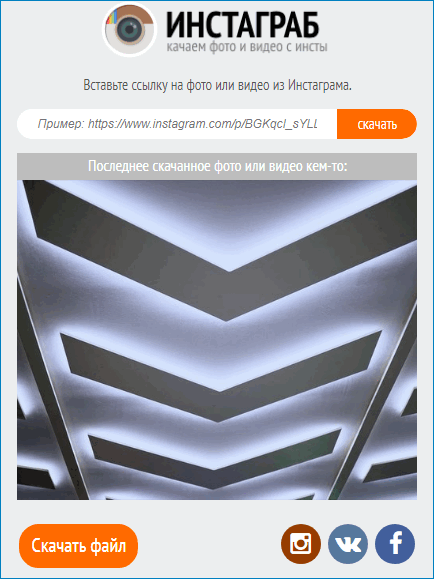
Для копирования ссылки нажмите на три точки, расположенные рядом с публикацией и выберите опцию «Копировать ссылку».
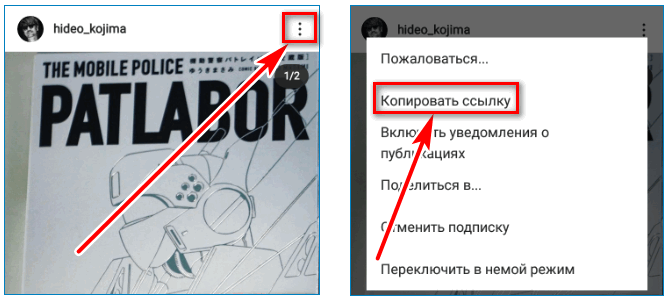
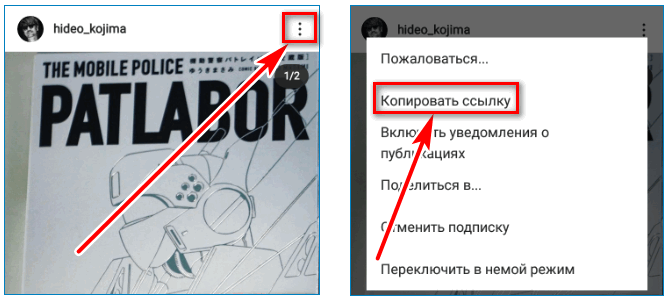
Использование кода страницы
Скачать фото с Инстаграма на компьютер можно через код страницы в браузере. Для этого подойдет любой современный браузер, например Chrome.
Как выгрузить фото с помощью кода:
- Откройте публикацию в Instagram через браузер.
- Нажмите правую кнопку мыши, в меню выберите опцию «Просмотр кода страницы».


- Нажмите комбинацию клавиш CTRL+F, в окне для поиска напишите: display_resources.


- Скопируйте ссылку от значения «htpps» до «cdinstagram.com».
- Вставьте ссылку в адресную строку, сохраните фото, нажав на опцию «Сохранить картинку как».
Важно. На некоторых публикациях описанный выше метод не работает.
Сторонние расширения для браузеров
Скачать фотографии из Instagram можно с помощью расширений для браузера. Загрузить их можно из встроенного магазина Google, Yandex, Mozilla. При первом входе потребуется ввести логин и пароль.
Какие расширения подойдут для скачивания фото из Instagram:
- Веб Instagram;
- Downloader for Instagram;
- Savefrom.
Для скачивания нужно нажать на кнопку около публикации. Расположение и оформление кнопки зависит от установленного расширения.
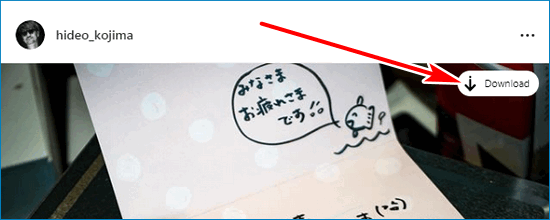
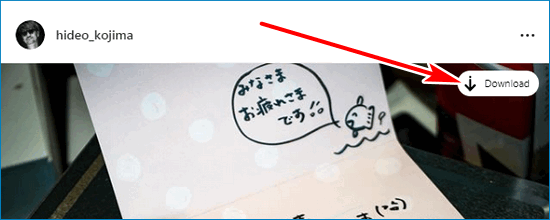
Сторонние приложения для телефона
Сохранить фото и видео на телефон можно через сторонние приложения. Их можно загрузить из встроенного магазина Play Маркет или AppStore в зависимости от операционной системы на телефоне.
Список приложений для сохранения публикаций Instagram:
- iSave;
- QuickSave;
- FastSave;
- InstaSave.
Для скачивания нужно зайти в Инстаграм, нажать на три точки рядом с публикацией, скопировать ссылку и вставить ее в приложение.
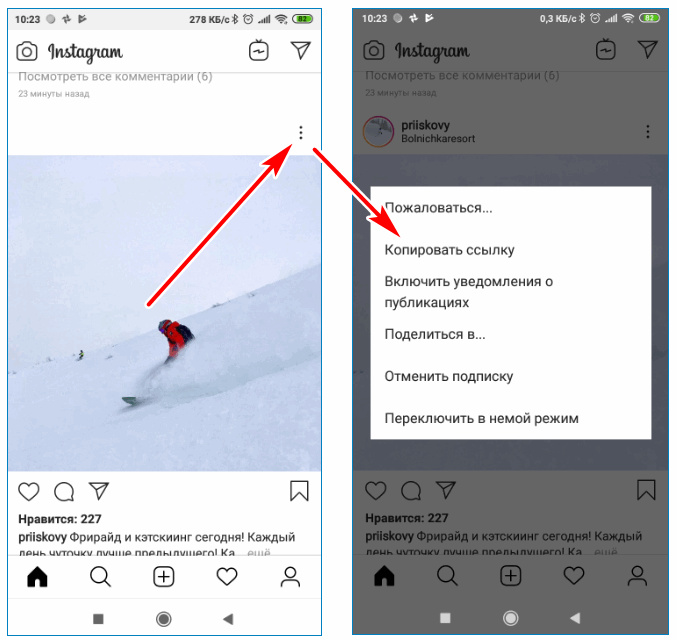
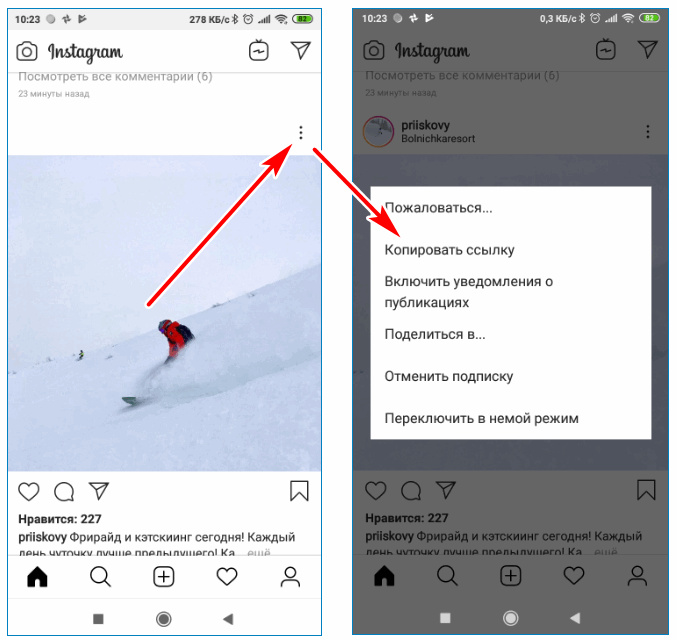
Важно. В некоторые приложения встроена реклама. Кнопка для загрузки становится доступной только после ее просмотра.
Заключение
Как скачать видео с Инстаграма на ПК? Для этого нужно загрузить расширение и кликнуть по кнопке загрузки. На телефоне удобнее пользоваться скриншотами или дополнительными приложениями. Загружать фото с помощью кода страницы сложнее, на это требуется больше времени. Попробуйте несколько вариантов и выберите подходящий.
Инструкция: Как сохранить фото из Инстаграма на компьютер
 Социальная сеть Instagram быстро набрала популярность за счет своей простоты. Пользователю достаточно сделать фотографию на телефон или планшет, обработать ее при помощи встроенных в приложение инструментов и загрузить на свой аккаунт, чтобы весь мир мог ею насладиться.
Социальная сеть Instagram быстро набрала популярность за счет своей простоты. Пользователю достаточно сделать фотографию на телефон или планшет, обработать ее при помощи встроенных в приложение инструментов и загрузить на свой аккаунт, чтобы весь мир мог ею насладиться.
Многие используют Instagram для просмотра профилей звезд, крупных магазинов или просто интересных пользователей. Порой хочется сохранить фото из Инстаграм на компьютер, чтобы добавить его в свою коллекцию, но сделать это стандартным образом (нажав правой кнопкой мыши на фотографию и выбрав соответствующий пункт) нельзя. Разработчики сервиса подобным образом заботятся об авторских правах пользователей на изображения. При этом обойти данное ограничение довольно просто, и в рамках данной статьи мы рассмотрим несколько способов, как это сделать.
Оглавление: 1. Как сохранить фото из Инстаграм на компьютер без сторонних сервисов и приложений - Видеоинструкция 2. Сохранение фото из Инстаграм на компьютере при помощи сторонних сервисов 3. Расширения и плагины для сохранения фото из Инстаграм
Как сохранить фото из Инстаграм на компьютер без сторонних сервисов и приложений
Установка дополнительных приложений и расширений на компьютер, а также использование в интернете незнакомых сервисов, – это всегда опасно, учитывая количество вирусов и мошенников. При этом чаще всего такие базовые действия, как сохранение информации со страницы, можно сделать без стороннего вмешательства, например, сохранить аудиозапись ВКонтакте. Также через код страницы можно сохранить фото из Инстаграм на компьютер, и для этого необходимо сделать следующее:
- Зайдите через браузер Chrome на страницу интересующей вас фотографии в социальной сети Instagram и раскройте ее;

- Далее нажмите на клавиатуре сочетание клавиш Ctrl+U, чтобы перейти в режим просмотра HTML-разметки страницы;
- После этого нажмите сочетание клавиш Ctrl+F, чтобы начать поиск по странице и отыщите строчку, в которой содержится следующее сочетание символов «og:image»;
- В найденной строчке будет содержаться прямая ссылка на фотографию, которую необходимо скопировать и открыть в новой вкладке;

- После этого фото из Инстаграм можно будет сохранить на компьютер.

Выше приведена инструкция для браузера Google Chrome, но подобные действия можно проделать в любом другом браузере, определившись с кнопкой просмотра HTML-разметки страницы.
Интересный факт: Открыв фотографию в новом окне, можно заметить, что в качестве фавикона во вкладке браузера выступает значок социальной сети Facebook, а не Instagram. Связано это с тем, что корпорация Facebook купила полностью компанию Instagram, и именно на ее серверах располагаются все фотографии пользователей.
Видеоинструкция
Сохранение фото из Инстаграм на компьютере при помощи сторонних сервисов
В интернете можно найти десятки сайтов, которые позволяют сохранить фотографию из социальной сети Instagram на компьютер без особых проблем. Такие сервисы могут быть устроены разным образом:
- Сервисы, заменяющие Instagram. Ярким примером подобного ресурса является Webbygram. На нем пользователю необходимо авторизоваться под своим аккаунтом в Инстаграм, после чего вся информация из него будет загружаться в интерфейсе данного сервиса. Пользователь сможет загружать новые фото, лайкать фотографии, подписываться, отписываться и сохранять изображения.

- Сайты для загрузки фотографий из Инстаграма. Если требуется просто скачать на компьютер фотографии из социальной сети Instagram, с этой задачей может справиться сервис Instaport. Он разработан той же командой, что создала сервис Webbygram, но у него другая задача. В данном сервисе также потребуется авторизоваться, а далее можно будет выбрать, за какой период требуется загрузить фотографии на компьютер. Что интересно, сервис позволяет также скачать из Инстаграм все фотографии, которым в последнее время пользователь поставил «лайк», или фото с определенным тэгом, но не более 500 штук.

Выше отмечены не единственные сервисы для сохранения фото из Инстаграм. Но важно помнить, что для подобных действий лучше пользоваться проверенными сайтами, чтобы не потерять доступ к аккаунту социальной сети. Если не требуется массовая загрузка фотографий, можно воспользоваться сайтами, которые загружают фото на компьютер с соответствующей ссылки из Инстаграм без авторизации.
Расширения и плагины для сохранения фото из Инстаграм
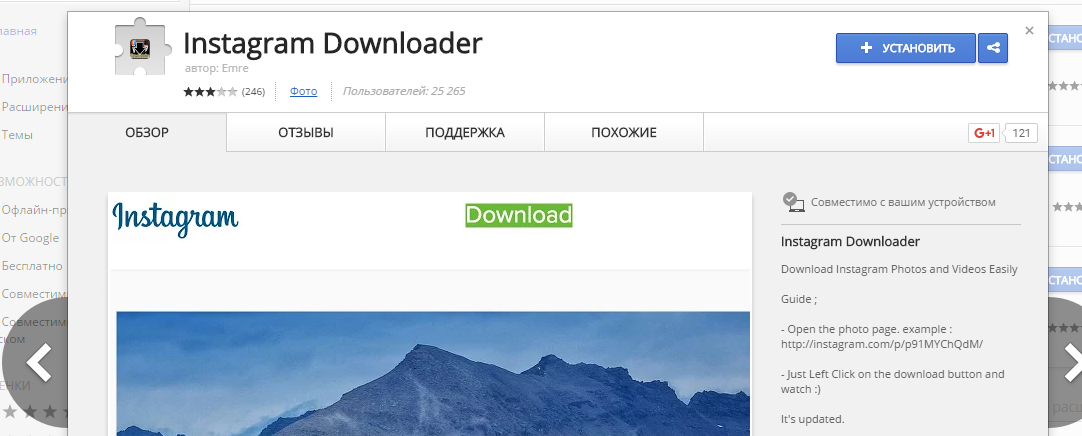 Многие браузеры поддерживают установку расширений, которые можно скачать как со сторонних сайтов, так и из официальных магазинов. Можно найти массу расширений для Instagram, которые позволяют обрабатывать фотографии на компьютере при помощи собственных инструментов, а после загружать их в социальную сеть. Большинство расширений для браузеров, использующиеся для работы с Instagram, в том числе позволяют сохранять фотографии из социальной сети на компьютер.
Многие браузеры поддерживают установку расширений, которые можно скачать как со сторонних сайтов, так и из официальных магазинов. Можно найти массу расширений для Instagram, которые позволяют обрабатывать фотографии на компьютере при помощи собственных инструментов, а после загружать их в социальную сеть. Большинство расширений для браузеров, использующиеся для работы с Instagram, в том числе позволяют сохранять фотографии из социальной сети на компьютер.
Обратите внимание: Устанавливайте расширения, которые имеют высокий рейтинг от пользователей и хорошо себя зарекомендовали.
 Загрузка…
Загрузка…Как сохранить фото из Инстаграма на компьютер? Простые способы
Инста пестрит необычными и красивыми фотографиями. От некоторых захватывает дух и так и хочется поставить их на заставку ПК или смартфона. Прежде, чем это сделать, нужно разобраться, как сохранить фото из Инстаграма на компьютер. А способов на самом деле много, об этом поговорим ниже.
Способы сохранить фото из Инстаграм на ПК
Уже выше мы сказали, что сохранить фото из Инстаграма достаточно много, перечислим их по степени сложности от простых к сложным:
- Сохранение изображения через мессенджеры.
- Использование сайтов для скачивания картинок.
- Расширение для браузера.
- Получение ссылки на фото, через код элемента.

В таком же порядке рассмотрим подробнее, упомянутые сервисы.
Использование мессенджеров
Наверняка вы видели, как при отправке ссылки на видео в мессенджерах этот ролик автоматически подтягивается. То же самое происходит и с фотографиями.
Для этого нужно:
- Скопировать ссылку на нужный пост.

- Затем идем в любой мессенджер, мы покажем на примере Телеграма, и отправляем эту ссылку. Можно выбрать чат с другом, а можно отправить себе в Избранное. Мы пойдем вторым путем.

- Автоматически нам подянулись все фото из поста-карусели.

- Чтобы сохранить, кликаем по нужному фото правой кнопкой мыши и выбираем «Сохранить как».

- При необходимости повторяем тоже самое с другими картинками из карусели.
Скачивание фото через сайт
Еще один простой способ скачать изображение с помощью ссылки – использование специальных сайтов. Одним из таких сайтов является stapico. Рассказываем, как им пользоваться:
- Открываем Инстаграм и копируем ссылку на нужный пост. Как это сделать, вы видели в предыдущей инструкции.
- Переходим на сайт www.stapico.ru/get-url.
- Вставляем фото в соответствующее окошко и нажимаем на синюю кнопку «GO».

- Ниже появлется само изображение и кнопка для скачивания изображения с небольшой инструкцией к действиям.

Расширение для браузера
Это уже более трудоемкий способ, но здесь есть свой бонус в виде скачивания всех фото со страницы. Такой опция экономит кучу времени. Инструкция, демонстрируется на примере Google Chrome.
- Идем в магазин расширений или просто и устанавливаем его по кнопке ниже.
- Открываем Инстаграм и находим нужный пост.
- В левом верхнем углу поста появится кнопочка «Скачать», кликаем по ней.

- Далее выбираем папку, куда сохранится файл, и наслаждаемся результатом.
- Чтобы скачать сразу все картинки со страницы, кликните на иконку расширения и укажите диапазон изображений, которые вы хотите загрузить.

Сохранение фото через код элемента
На последок мы оставили самый сложный метод, но ознакомившись с нашей инструкцией вы лично убедитесь насколько все просто:
- Открывает нужный пост.
- Кликаем по картинке правой кнопкой мыши и выбираем «Просмотреть код». Уже почувствовали себя хакерами? Дальше круче.

- Кликаем на квадратик со стрелочкой, а затем кликаем по изображению.

- В правом окошке, где расположен код, одна строка подсветилась голубым цветом.

- Прямо над этой строкой кликаем на серенький треугольник показывающий в сторону.

- Нам открылся блок с самим изображением. Дальше все просто.
- Кликаем на строчку, которая начинается с https, правой кнопкой мыши и выбираем «Open in new tab».

- Фото открылось в полном размере в соседней вкладке. Теперь можете сохранить его как обычную картинку из интернета.
Вопрос – ответ:

#1. Скачивание чужих фотографий – это преступление?
Если же говорить об авторских правах, то да, это весьма некрасивый поступок. Но все мы понимаем, что это никого не останавливает. К тому же выяснить то, что вы сохранили себе фото человека, будет практически невозможно. Да и кто будет этим заниматься.

#2. Как сохранить картинку из поста в Инсте на Windows 10?
Все перечисленные способы, подойдут для Windows 10. Можете смело применять.

#3. Можно ли сохранить фотки с помощью скрина?
Да, конечно, этот способ подойдет, но вы должны понимать, что качество сохраненного фото таким способом будет низким.
Задавай свой вопрос и оставляй мнение в комментариях! А также смотри ниже видеоинструкцию по теме.
[Всего: 1 Средний: 5/5]Понравился материал? Поделись с друзьями!
Как сохранить картинку из инстаграма на компьютер
Инстаграм – продвинутая платформа, которая является огромным источником вдохновения. Часто хочется сохранить красивую фотокарточку и поставить её на рабочий стол ПК. Поэтому, пользователи этой социальной сети не раз задавались вопросом «Как сохранить картинку из Инстаграма на компьютер?»
Сохранение фото через онлайн-ресурсы
Подробное описание действий:
1. Зайти в Инстаграм и выбрать картинку, которую нужно сохранить.
2. Нажать на картинку и тапнуть на три точки в правом углу поста.
3. Откроется меню, в котором нужно выбрать Скопировать ссылку.
4. Перейти на один из сайтов: Hiposave.net, Instagrabber.net, Savefrominsta.com, Zasasa.com, Igrab.ru, Instasave.ru, InstaGrabber.ru.
5. Вставить ссылку в строку и нажать Загрузить.
6. Затем Скачать.
7. Откроется отдельная вкладка с изображением, которое нужно сохранить. Правой кнопкой мыши нужно кликнуть по картинке и нажать Сохранить картинку как…
8. Сохранить в удобную папку на компьютере.
Факт: Каждый седьмой житель планеты Земля сидит в Инстаграм.
Сохранение картинки без помощи стороннего сервиса и приложений
Для этого не нужно быть продвинутым программистом, достаточно просто иметь компьютер и любой браузер, ведь всё очень просто.
1. В строке, где ссылка изображения, в конце нужно вписать «media?size=I» без кавычек.
2. Нажать Enter.
3. Откроется вкладка с изображением, которое нужно сохранить.
4. Правой кнопкой мыши кликнуть и выбрать Сохранить как…
5. Сохранить картинку в выбранную папку.
Расширения браузера для скачивания картинок из Инстаграма
Это самый быстрый способ сохранения фото и видео из Инстаграм.
Рассмотрим на примере браузера Chrome:
1. Зайти в меню и выбрать пункт Дополнительные настройки, далее – Расширения.
2. Скачать в интернет-магазине расширение «FastSave для Instagram».
3. Авторизоваться в социальной сети.
4. Выбрать контент, который нужно скачать.
Если в ленте аккаунта наводить на фотографию, будет виден значок, нажав на который, файл будет скачан в выбранную папку для загрузок. Можно нажать на пост, тогда этот значок будет внизу.
Самый простой способ сохранения
Для этого способа нужно иметь только картинку в Инстаграм, которую нужно сохранить и социальную сеть Вконтакте.
Шаги к закачиванию контента:
1. Скопировать ссылку фотографии в адресной строке.
2. Отправить её себе или другу в личные сообщения. Ссылка автоматически преобразуется в фотографию.
3. Открыть фотографию, вызвать контекстное меню и сохранить.
Как сохранить фотографии из Instagram
Хотите знать, где можно найти возможность сохранять фотографии прямо из Instagram ? К сожалению, его не существует. Хотя есть простая функция настройки для сохранения ваших собственных сообщений, это становится немного сложнее, если вы хотите загрузить версию фотографии в формате .JPG с полным разрешением из учетной записи другого пользователя.
Конечно, это сделано намеренно — вы не сделали снимок, поэтому у вас, вероятно, нет авторских прав на его использование. К счастью, все еще есть способ сохранить эти фотографии с помощью веб-браузера.Мы покажем вам шаг за шагом, как сохранять фотографии из Instagram, будь то ваши собственные публикации или чужие.
Почему я не могу сохранять фотографии из Instagram?
Правила Instagram об авторском праве могут объяснить, почему приложение затрудняет сохранение сообщений с фотографиями. Если вы сделали фото или видео в Instagram, вы являетесь владельцем авторских прав на этот пост. Как владелец контента, вы можете запретить другим пользователям копировать или распространять ваши фото и видео. Стремясь регулировать поведение 1 миллиарда пользователей, Instagram препятствует нарушению авторских прав, не позволяя сохранять фотографии прямо из приложения.Для получения дополнительной информации, вот краткое изложение правил Instagram об авторском праве .
Как сохранить фотографии из Instagram в фотопленку
Может быть, вы хотите сохранить фотографии, сделанные с помощью встроенной в приложение камеры Instagram; или, может быть, вы хотите сохранить отредактированную версию в библиотеке фотографий вашего телефона. В любом случае сохранить изображения из Instagram в альбоме камеры очень просто. Просто включите этот параметр в своей учетной записи, и ваши фотографии IG будут сохранены автоматически.
1. Перейдите на страницу своего профиля и коснитесь значка с тремя горизонтальными линиями в правом верхнем углу.
(Изображение предоставлено: Tom’s Guide / Instagram)2. Нажмите «Настройки» в нижней части меню и выберите «Учетная запись».
(Изображение предоставлено: Tom’s Guide / Instagram) (Изображение предоставлено Tom’s Путеводитель / Instagram)3 . Выберите «Исходные фотографии» и нажмите кнопку-переключатель рядом с «Сохранить исходные фотографии». Пока эта опция включена, любое изображение, которое вы публикуете в Instagram, будет сохраняться в вашей фотопленке.
(Изображение предоставлено Tom’s Guide / Instagram)Если вы не боитесь небольшого кода, в браузере Google Chrome есть удобная функция, которая поможет вам сохранять фотографии из Instagram, не делая снимков экрана.
1. Откройте Instagram и найдите фотографию, которую хотите сохранить.
2. Коснитесь значка в виде эллипса (…) в правом верхнем углу над фотографией, которую вы хотите сохранить.
(Изображение предоставлено Tom’s Guide / Instagram)3. Выберите «Перейти к публикации» во всплывающем меню.
(Изображение предоставлено: Tom’s Guide / Instagram)4. Щелкните правой кнопкой мыши и выберите «Просмотреть источник страницы».
(Изображение предоставлено: Tom’s Guide / Instagram)5. Нажмите Ctrl + F и введите «.jpg» в поле поиска.
6. Выделите первую ссылку с .jpg, которую вы найдете и скопируете.
(Изображение предоставлено Tom’s Guide / Instagram)7. Откройте новую вкладку веб-браузера и вставьте ссылку.
8. Щелкните правой кнопкой мыши и сохраните фотографию на свой компьютер.
.Как сохранить фотографии из Instagram на компьютере (без скриншотов)
Как сохранить фотографии из Instagram на компьютере (без скриншотов) — Snapguide- 1
Откройте интернет-браузер (например, Chrome) и перейдите в учетную запись Instagram, введя свое имя пользователя Instagram после instagram.com. Например, если ваш идентификатор — blobyblo, перейдите на сайт www.instagram.com / blobyblo
- 2
Просмотрите все картинки и выберите, какие хотите сохранить на своем компьютере!
- 3
Я сохраню это изображение на своем компьютере. Нажмите на картинку!
- 4
После того, как вы нажмете на картинку, вы увидите картинку слева и комментарии, лайки справа.
- 5
Щелкните правой кнопкой мыши по фотографии (или Ctrl + щелчок, если вы на Mac), и вы увидите, что вы не можете «сохранить» эти изображения … пока! Вместо этого нажмите «Просмотреть исходный код страницы».
- 6
ВОЗА. Что это!?!?!? Не паникуйте.Это исходный код страницы — здесь мы найдем нашу фотографию.
- 7
Нажмите ⌘ (команда) + F, чтобы переключить функцию «найти». Это поможет вам «найти» определенные тексты на странице. Пожалуйста, введите «jpg» без кавычек.
- 8
Он выделит много текстов в исходном коде вашей страницы.Однако все, что нам нужно, — это ОЧЕНЬ ПЕРВЫЙ выделенный текст jpg. Перетащите весь URL-адрес, содержащий самый первый текст в формате jpg.
- 9
Скопируйте URL-адрес, в котором был первый текст «jpg». (Вы также можете ⌘ (команда) + C, если у вас Mac.)
- 10
Вставьте URL-адрес в адресную строку браузера… и ВВОД!
- 11
Вуаля! Вот ваша фотография — полностью сохраняемая !!
- 12
Теперь вы знаете, что делать: нажмите «Сохранить изображение как», чтобы сохранить изображение.
- 13
Готово !! Надеюсь, это руководство было полезным.Пожалуйста, поставьте лайк, поделитесь и подпишитесь, чтобы показать свою поддержку! 🙂 ♥
горячие клавиши: предыдущий шаг следующий шаг
НРАВИТСЯ ЭТО РУКОВОДСТВО НРАВИТСЯ ЭТО РУКОВОДСТВО

Здравствуй 🙂
© 2020 Brit Media, Inc.
Все руководства © 2020 их авторы
Откройте Snapguide в браузере на рабочем столе.
В настоящее время мы поддерживаем последние версии:
Chrome, Safari, IE или Firefox.
Или загрузите наше бесплатное приложение для iOS.

Как к
{{50 — данные.title.length}}
Начни делать свой гид
.Как сохранить фотографии из Instagram менее чем за 60 секунд
Редактировать и загружать фотографии в Instagram легко, но сохранить эти фотографии на телефон или компьютер может быть непросто. Это может быть проблемой, если вы планируете удалить свою учетную запись и вам нужны копии изображений или вы просто хотите распечатать изображения. Если вам нужны резервные копии всех ваших снимков в Instagram, вот как сохранить изображения из Instagram на телефон и компьютер.
Сохранение фотографий в смартфоне
- Зайдите в свой профиль в Instagram.
- Если у вас iPhone, щелкните значок шестеренки в правом верхнем углу экрана. Если у вас телефон Android, щелкните значок с тремя вертикальными точками, также расположенный в верхней части экрана. Эти значки перенесут вас на страницу «Параметры».
- Прокрутите вниз до пункта «Сохранить исходные фотографии» и включите этот параметр. Когда этот параметр включен, каждый раз, когда вы публикуете фотографию в Instagram, она будет сохраняться в вашем приложении «Фотографии».
Сохранение в Shutterfly
- Найдите приложение Shutterfly в магазине Apple или Android.
- Нажмите кнопку загрузки.
- После загрузки откройте приложение.
- Свяжите приложение с приложением «Фотографии», перейдя в «Фотографии» и выбрав «Разрешить доступ» рядом с опцией iPhone. Если Instagram сохраняет как альбом в приложении «Фотографии» (см. Инструкции выше), эти изображения также появятся.
- После того, как вы нажмете «ОК», все будущие изображения Instagram будут автоматически синхронизированы с приложением.
Сохранение на компьютер
- Instagram не позволяет напрямую загружать фотографии со своего веб-сайта, но вы можете получить ссылку на свою фотографию из HTML-кода страницы вашего профиля.Чтобы получить эту ссылку, сначала войдите в свой профиль в Instagram.
- Выберите фотографию, которую хотите сохранить, а затем щелкните изображение правой кнопкой мыши.
- Выберите «Просмотр исходного кода страницы». Вы попадете на страницу с кодом.
- Нажмите «Control + F», если у вас ПК, или «Command + F», если у вас Mac, и выполните поиск «jpg». Первая выделенная ссылка — это ваша фотография.
- Скопируйте все из «https: // в .jpg».
- Вставьте ссылку в новое окно и нажмите «Enter».Ваша фотография появится.
- Щелкните правой кнопкой мыши и выберите «Сохранить изображение как».
- Выберите имя для своей фотографии и сохраните ее в своих документах.
Если вам интересно, как сохранять фотографии в Instagram, эти советы помогут вам. Когда вы сохраняете фотографии на телефон, компьютер или в службу резервного копирования, вам никогда не придется беспокоиться о потере изображений в Instagram. Если вы ищете безопасное и удобное сохранение, которое включает полезную фильтрацию и мгновенную печать ваших любимых фотографий из Instagram, попробуйте приложение Shutterfly.Независимо от того, систематизируете ли вы свои фотографии на iPhone или в целом все свои цифровые фотографии, ознакомьтесь с нашими дополнительными руководствами ниже.
.Как просмотреть сохраненные фотографии Instagram на ПК
MakeUseOf — Политика конфиденциальностиМы уважаем вашу конфиденциальность и обязуемся защищать вашу конфиденциальность во время работы в сети на нашем сайт. Ниже раскрываются методы сбора и распространения информации для этой сети. сайт.
Последний раз политика конфиденциальности обновлялась 10 мая 2018 г.
Право собственностиMakeUseOf («Веб-сайт») принадлежит и управляется Valnet inc.(«Нас» или «мы»), корпорация зарегистрирован в соответствии с законодательством Канады, головной офис находится по адресу: 7405 Transcanada Highway, Люкс 100, Сен-Лоран, Квебек h5T 1Z2.
Собранные персональные данныеКогда вы посещаете наш веб-сайт, мы собираем определенную информацию, относящуюся к вашему устройству, например, ваше IP-адрес, какие страницы вы посещаете на нашем веб-сайте, ссылались ли вы на другие веб-сайт, и в какое время вы заходили на наш веб-сайт.
Мы не собираем никаких других персональных данных.Если вы заходите на наш сайт через учетной записи социальной сети, пожалуйста, обратитесь к политике конфиденциальности поставщика социальных сетей для получения информации относительно их сбора данных.
Файлы журналаКак и большинство стандартных серверов веб-сайтов, мы используем файлы журналов. Это включает интернет-протокол (IP) адреса, тип браузера, интернет-провайдер (ISP), страницы перехода / выхода, тип платформы, дата / время и количество кликов для анализа тенденций, администрирования сайта, отслеживания пользователей движение в совокупности и собирать широкую демографическую информацию для совокупного использования.
Файлы cookieФайл cookie — это фрагмент данных, хранящийся на компьютере пользователя, связанный с информацией о пользователе. Мы и некоторые из наших деловых партнеров (например, рекламодатели) используем файлы cookie на нашем веб-сайте. Эти файлы cookie отслеживают использование сайта в целях безопасности, аналитики и целевой рекламы.
Мы используем следующие типы файлов cookie:
- Основные файлы cookie: эти файлы cookie необходимы для работы нашего веб-сайта.
- Функциональные файлы cookie: эти файлы cookie помогают нам запоминать выбор, который вы сделали на нашем веб-сайте, запоминать ваши предпочтения и персонализировать работу с сайтом.
- Аналитические и рабочие файлы cookie: эти файлы cookie помогают нам собирать статистические и аналитические данные об использовании веб-сайта.
- Файлы cookie социальных сетей: Эти файлы cookie позволяют вам взаимодействовать с контентом на определенных платформах социальных сетей, например, «лайкать» наши статьи. В зависимости от ваших социальных сетей настройки, сеть социальных сетей будет записывать это и может отображать ваше имя или идентификатор в связи с этим действием.
- Рекламные и таргетированные рекламные файлы cookie: эти файлы cookie отслеживают ваши привычки просмотра и местоположение, чтобы предоставить вам рекламу в соответствии с вашими интересами. См. Подробности в разделе «Рекламодатели» ниже.
Если вы хотите отключить файлы cookie, вы можете сделать это в настройках вашего браузера. Для получения дополнительной информации о файлах cookie и способах управления ими, см. http://www.allaboutcookies.org/.
Пиксельные тегиМы используем пиксельные теги, которые представляют собой небольшие графические файлы, которые позволяют нам и нашим доверенным сторонним партнерам отслеживать использование вашего веб-сайта и собирать данные об использовании, включая количество страниц, которые вы посещаете, время, которое вы проводите на каждой странице, то, что вы нажимаете дальше, и другую информацию о посещении вашего веб-сайта.
РекламодателиМы пользуемся услугами сторонних рекламных компаний для показа рекламы, когда вы посещаете наш веб-сайт. Эти компании могут использовать информацию (не включая ваше имя, адрес, адрес электронной почты или номер телефона) о ваших посещениях этого и других веб-сайтов для размещения рекламы товаров и услуг, представляющих для вас интерес. Если вы хотите получить дополнительную информацию об этой практике и узнать, как вы можете отказаться от использования этой информации этими компаниями, щелкните здесь.
Рекламодатели, как сторонние поставщики, используют файлы cookie для сбора данных об использовании и демографических данных для показа рекламы на нашем сайте. Например, использование Google Файлы cookie DART позволяют показывать рекламу нашим пользователям на основе их посещения наших сайтов и других сайтов в Интернете. Пользователи могут отказаться от использования DART cookie, посетив политику конфиденциальности Google для рекламы и содержательной сети.
Мы проверили все политики наших рекламных партнеров, чтобы убедиться, что они соответствуют всем применимым законам о конфиденциальности данных и рекомендуемым методам защиты данных.
Мы используем следующих рекламодателей:
Ссылки на другие веб-сайтыЭтот сайт содержит ссылки на другие сайты. Помните, что мы не несем ответственности за политика конфиденциальности таких других сайтов. Мы призываем наших пользователей знать, когда они покидают нашу сайт, и прочитать заявления о конфиденциальности каждого веб-сайта, который собирает лично идентифицируемая информация. Это заявление о конфиденциальности применяется исключительно к информации, собираемой этим Интернет сайт.
Цель сбора данныхМы используем информацию, которую собираем, чтобы:
- Администрирование нашего веб-сайта, включая устранение неполадок, статистический анализ или анализ данных;
- Для улучшения нашего Веб-сайта и повышения качества обслуживания пользователей, обеспечивая вам доступ к персонализированному контенту в соответствии с вашими интересами;
- Анализируйте использование пользователями и оптимизируйте наши услуги.
- Для обеспечения безопасности нашего веб-сайта и его защиты от взлома или мошенничества.
- Делитесь информацией с нашими партнерами для предоставления таргетированной рекламы и функций социальных сетей.
Мы не продаем и не сдаем в аренду ваши личные данные третьим лицам. Однако наши партнеры, в том числе рекламные партнеры, может собирать данные об использовании вашего веб-сайта, как описано в настоящем документе. См. Подробности в разделе «Рекламодатели» выше.
Как хранятся ваши данныеВсе данные, собранные через наш Веб-сайт, хранятся на серверах, расположенных в США.Наши серверы сертифицированы в соответствии с Соглашением о защите конфиденциальности между ЕС и США.
IP-адрес и строковые данные пользовательского агента от всех посетителей хранятся в ротационных файлах журнала на Amazon. сервера на срок до 7 дней. Все наши сотрудники, агенты и партнеры стремятся сохранить ваши данные конфиденциальны.
Мы проверили политику конфиденциальности наших партнеров, чтобы убедиться, что они соответствуют аналогичным политикам. для обеспечения безопасности ваших данных.
Согласие в соответствии с действующим законодательствомЕсли вы проживаете в Европейской экономической зоне («ЕЭЗ»), окно согласия появится, когда доступ к этому сайту.Если вы нажали «да», ваше согласие будет храниться на наших серверах в течение двенадцать (12) месяцев, и ваши данные будут обработаны в соответствии с настоящей политикой конфиденциальности. После двенадцати месяцев, вас снова попросят дать согласие.
Мы соблюдаем принципы прозрачности и согласия IAB Europe.
Вы можете отозвать согласие в любое время. Отзыв согласия может ограничить вашу возможность доступа к определенным услугам и не позволит нам обеспечить персонализированный опыт работы с сайтом.
Безопасность данныхНаши серверы соответствуют ISO 27018, сводам правил, направленных на защиту личных данных. данные в облаке. Мы соблюдаем все разумные меры предосторожности, чтобы гарантировать, что ваши данные безопасность.
В случае, если нам станет известно о любом нарушении безопасности данных, изменении, несанкционированном доступе или раскрытие каких-либо личных данных, мы примем все разумные меры предосторожности для защиты ваших данных и уведомит вас в соответствии с требованиями всех применимых законов.
Доступ, изменение и удаление ваших данныхВы имеете право запросить информацию о данных, которые мы храним для вас, чтобы запросить исправление и / или удаление вашей личной информации. пожалуйста, свяжитесь с нами в [email protected] или по указанному выше почтовому адресу, внимание: Отдел соблюдения требований данных.
ВозрастЭтот веб-сайт не предназначен для лиц младше 16 лет. Посещая этот веб-сайт. Вы настоящим гарантируете, что вам исполнилось 16 лет или вы посещаете Веб-сайт под присмотром родителей. надзор.
Заявление об отказе от ответственностиХотя мы прилагаем все усилия для сохранения конфиденциальности пользователей, нам может потребоваться раскрыть личную информацию, когда требуется по закону, когда мы добросовестно полагаем, что такие действия необходимы для соблюдения действующего судебное разбирательство, постановление суда или судебный процесс, обслуживаемый на любом из наших сайтов.
Уведомление об измененияхКаждый раз, когда мы изменяем нашу политику конфиденциальности, мы будем публиковать эти изменения на этой странице Политики конфиденциальности и других места, которые мы считаем подходящими, чтобы наши пользователи всегда знали, какую информацию мы собираем, как мы ее используем, и при каких обстоятельствах, если таковые имеются, мы ее раскрываем.
Контактная информацияЕсли у пользователей есть какие-либо вопросы или предложения относительно нашей политики конфиденциальности, свяжитесь с нами по адресу [email protected] или по почте на указанный выше почтовый адрес, внимание: Департамент соответствия данных.
.